
Dies ist der neueste Fehler im Zusammenhang mit Windows-Updates, bei dem Teams offenbar mit der aktuellen Windows 11-Version Ihres PCs in Konflikt steht. Eine Möglichkeit, das Problem zu umgehen, besteht darin, Microsoft Teams im Kompatibilitätsmodus auszuführen, während das Update bereitgestellt wird. Bitte folgen Sie dem untenstehenden Tutorial, um den Vorgang zu unterstützen.
Wir müssen zunächst die Teams-EXE-Datei im lokalen Speicher finden. Anschließend können Sie auf das Eigenschaftenfenster zugreifen und den Kompatibilitätsmodus entsprechend ausführen. Bitte befolgen Sie die folgenden Schritte, um zu beginnen.
Drücken Sie die Tastatur Windows + E, um den Datei-Explorer zu öffnen. Fügen Sie die untenstehende Adresse in die Adressleiste oben ein und drücken Sie die Eingabetaste. Windows + E键盘以打开文件资源管理器。将下面的地址粘贴到顶部的地址栏中,然后按 Enter。
%LocalAppData%MicrosoftTeamscurrent
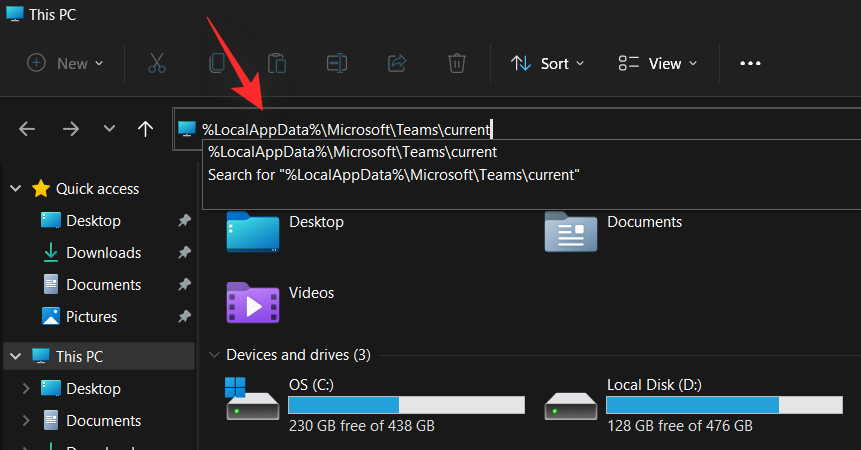
向下滚动并从当前文件夹中选择“Teams.exe”。然后,点击Alt + Enter打开属性窗口。(或者,右键单击“Teams.exe”并选择“属性”。)
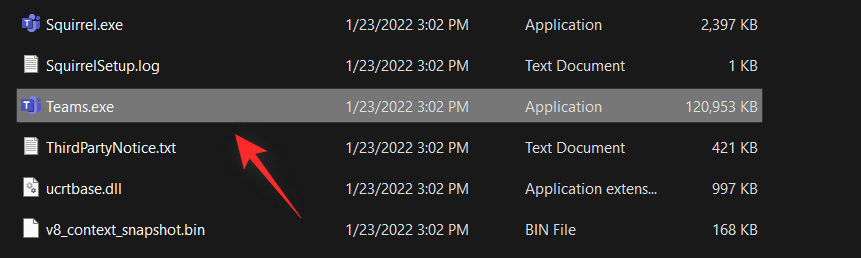
通过单击顶部的相同切换到“兼容性”选项卡。
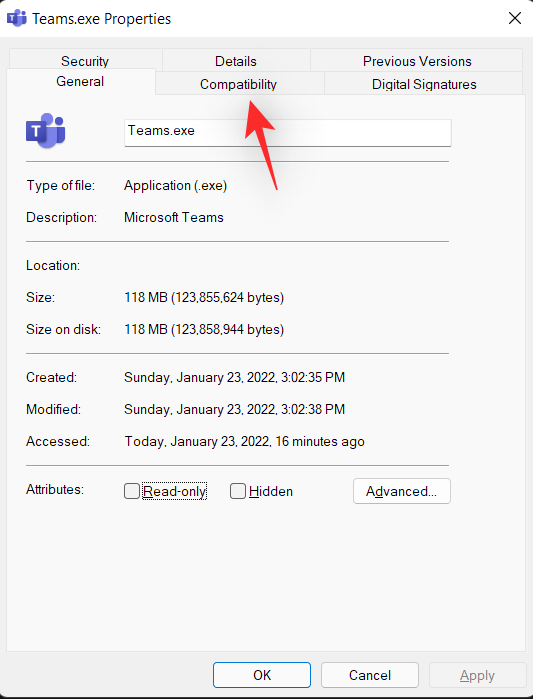
选中“以兼容模式运行此程序”复选框。
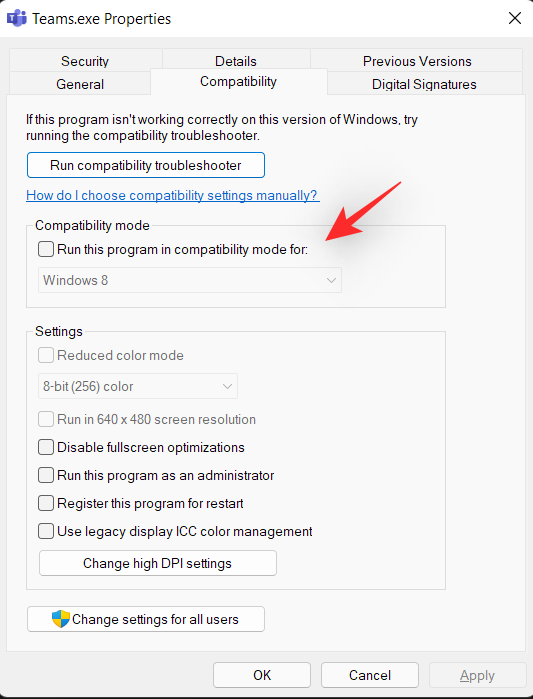
如果尚未选择,现在从下拉菜单中选择“Windows 8”。
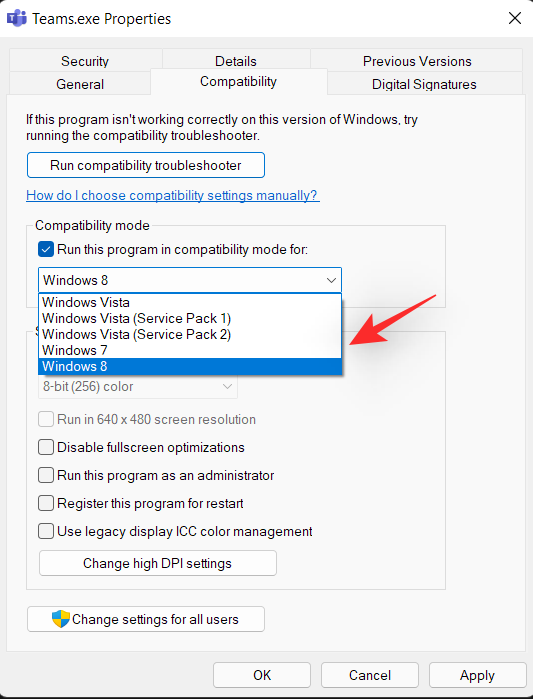
单击“确定”以应用并保存更改。
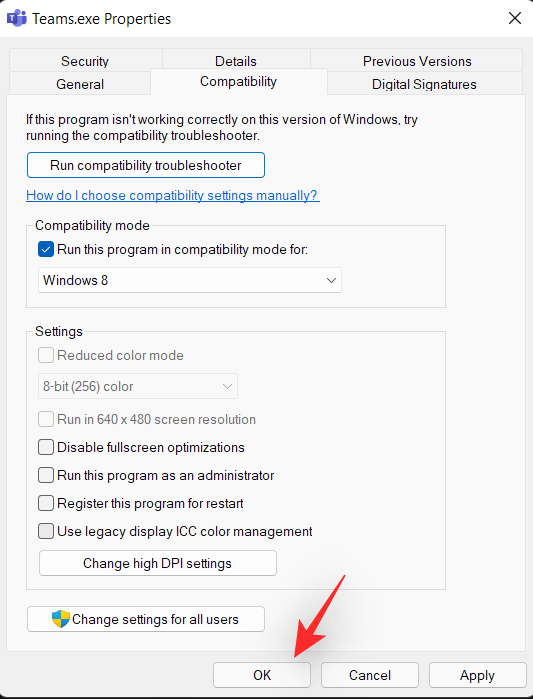
点击Ctrl + Shift + Esc
%LocalAppData%MicrosoftTeamscurrent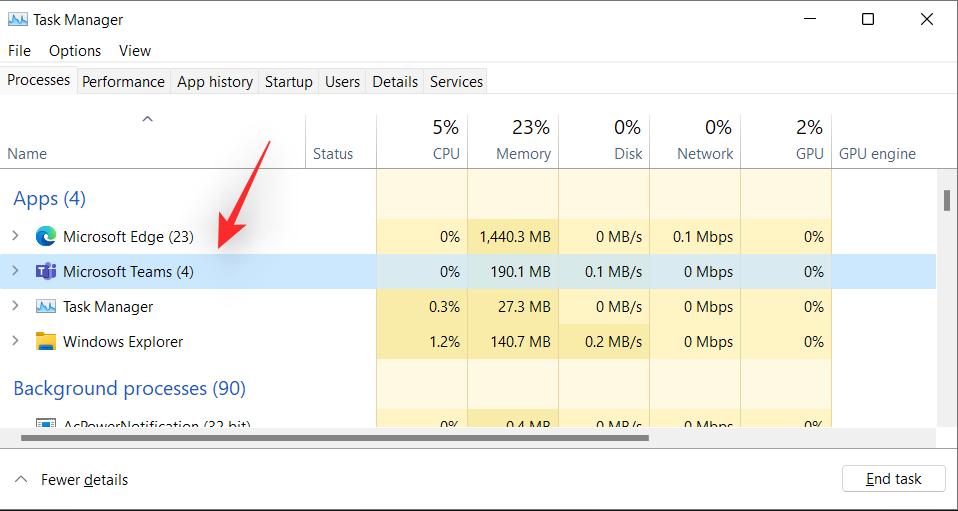
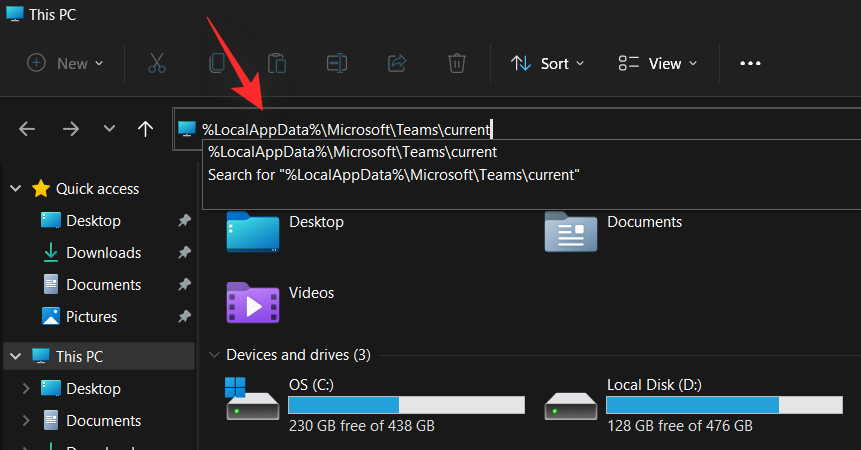
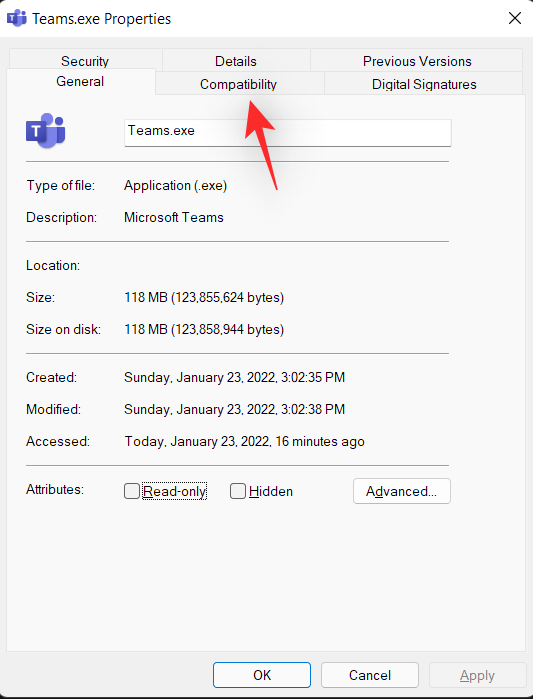 🎜🎜Wechseln Sie zur Registerkarte „Kompatibilität“, indem Sie oben darauf klicken. 🎜🎜
🎜🎜Wechseln Sie zur Registerkarte „Kompatibilität“, indem Sie oben darauf klicken. 🎜🎜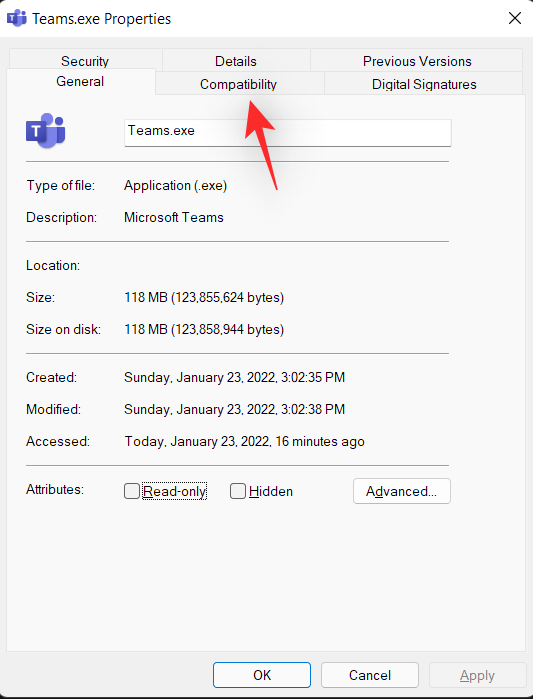 🎜🎜Überprüfen " Mit dem Kontrollkästchen „Dieses Programm im Kompatibilitätsmodus ausführen“ aktivieren. 🎜
🎜🎜Überprüfen " Mit dem Kontrollkästchen „Dieses Programm im Kompatibilitätsmodus ausführen“ aktivieren. 🎜
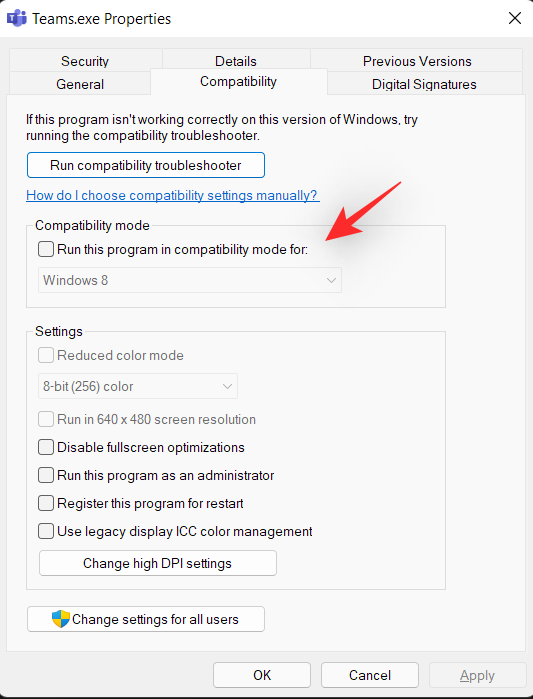 🎜🎜Klicken Sie auf „ OK“, um die Änderungen zu übernehmen und zu speichern. 🎜🎜
🎜🎜Klicken Sie auf „ OK“, um die Änderungen zu übernehmen und zu speichern. 🎜🎜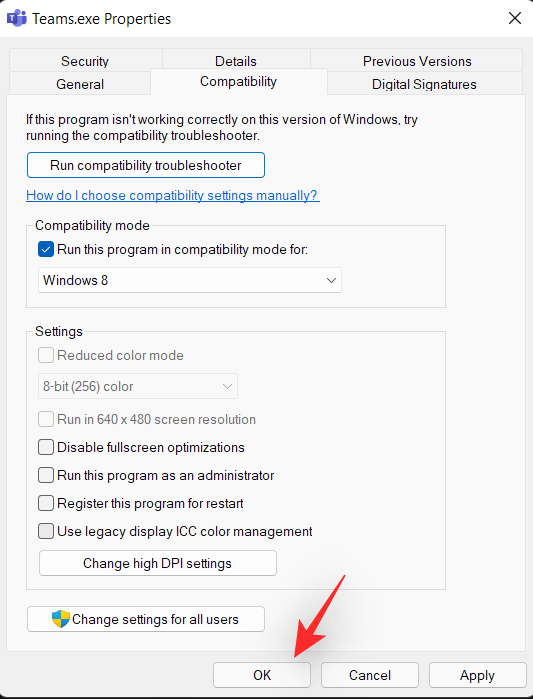 🎜🎜KlickenStrg + Umschalt + EscTastatur Öffnen Sie den Task-Manager und beenden Sie alle Instanzen von Microsoft Teams. Wählen Sie den gewünschten Prozess aus und klicken Sie auf Aufgabe beenden. 🎜🎜🎜🎜🎜Warten Sie nach Abschluss jedes Vorgangs einige Minuten und öffnen Sie dann Microsoft Teams erneut über das Startmenü. Sie sollten sich nun erfolgreich bei Teams anmelden können und keine Probleme mehr mit dem Fehlercode 80080300 haben. 🎜
🎜🎜KlickenStrg + Umschalt + EscTastatur Öffnen Sie den Task-Manager und beenden Sie alle Instanzen von Microsoft Teams. Wählen Sie den gewünschten Prozess aus und klicken Sie auf Aufgabe beenden. 🎜🎜🎜🎜🎜Warten Sie nach Abschluss jedes Vorgangs einige Minuten und öffnen Sie dann Microsoft Teams erneut über das Startmenü. Sie sollten sich nun erfolgreich bei Teams anmelden können und keine Probleme mehr mit dem Fehlercode 80080300 haben. 🎜
Das obige ist der detaillierte Inhalt vonMicrosoft Teams-Fehlercode 80080300: So beheben Sie ihn. Für weitere Informationen folgen Sie bitte anderen verwandten Artikeln auf der PHP chinesischen Website!
 So beheben Sie den Fehlercode 8024401C
So beheben Sie den Fehlercode 8024401C
 So lösen Sie dns_probe_possible
So lösen Sie dns_probe_possible
 Was tun, wenn der Bluescreen-Code 0x0000007e auftritt?
Was tun, wenn der Bluescreen-Code 0x0000007e auftritt?
 Lösung für den Computer-Anzeigefehlercode 651
Lösung für den Computer-Anzeigefehlercode 651
 Sublime führt JS-Code aus
Sublime führt JS-Code aus
 Der Unterschied zwischen MATE60 und MATE60PRO
Der Unterschied zwischen MATE60 und MATE60PRO
 So lösen Sie das Problem, dass der Ordner keine Sicherheitsoptionen hat
So lösen Sie das Problem, dass der Ordner keine Sicherheitsoptionen hat
 securefx kann keine Verbindung herstellen
securefx kann keine Verbindung herstellen
 Java
Java




